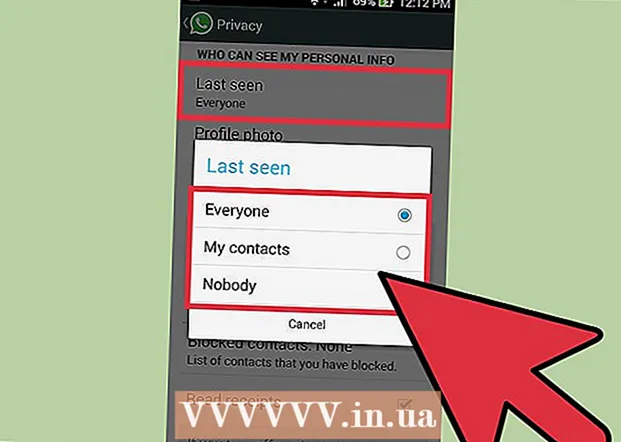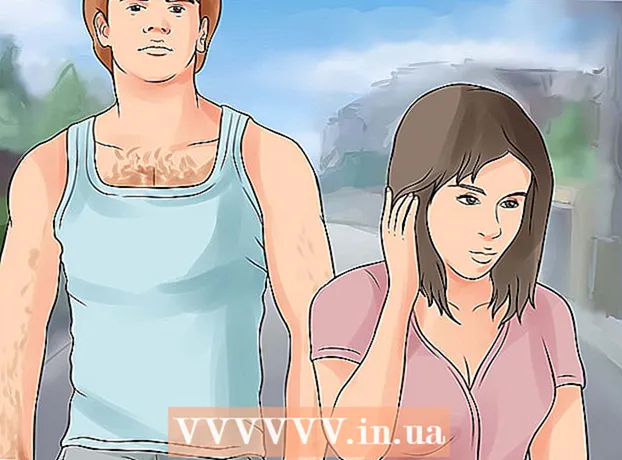Auteur:
Eugene Taylor
Denlaod Vun Der Kreatioun:
11 August 2021
Update Datum:
22 Juni 2024

Inhalt
- Ze trëppelen
- Deel 1 vun 2: Verstoppt Fotoen aus Sammlungen an Erënnerungen
- Deel 2 vun 2: Benotzt Photo Vault
- Tipps
- Warnungen
Dëse wikiHow léiert Iech wéi Dir Är iPhone Fotoen aus Sammlungen an Erënnerungen an der Fotoen App verstoppt. Et léiert Iech och wéi Dir Photo Vault erofluet an opbaut, eng App déi Fotoen verstoppt a se mat engem Passwuert schützt.
Ze trëppelen
Deel 1 vun 2: Verstoppt Fotoen aus Sammlungen an Erënnerungen
 Öffnen d'Fotoen App op Ärem iPhone. D'Ikon ass dat villfaarwegt Radrad op engem wäissen Hannergrond.
Öffnen d'Fotoen App op Ärem iPhone. D'Ikon ass dat villfaarwegt Radrad op engem wäissen Hannergrond.  Tippen op Albumen. Dëst ass an der ënnen rechter Ecke vum Bildschierm.
Tippen op Albumen. Dëst ass an der ënnen rechter Ecke vum Bildschierm. - Wann d'Fotoe mat enger Foto opmaachen, da klickt zweemol op de Réck Knäppchen an der ieweschter lénkser Ecke vum Écran.
 Tippen op en Album. Dësen Album soll d'Fotoen enthalen déi Dir wëllt verstoppen.
Tippen op en Album. Dësen Album soll d'Fotoen enthalen déi Dir wëllt verstoppen.  Tippen op Wielt. Dëst ass uewe riets um Écran.
Tippen op Wielt. Dëst ass uewe riets um Écran. 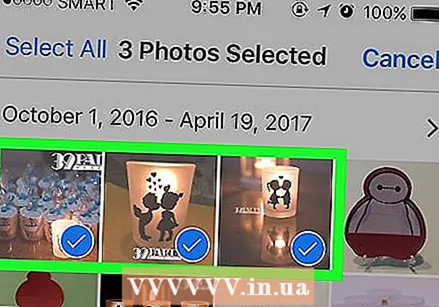 Tippen op all Foto déi Dir wëllt privat maachen. Dir sollt e wäisse Scheckmark op engem bloen Hannergrond gesinn an der ënnen rechter Ecke vun Äre gewielte Fotoen.
Tippen op all Foto déi Dir wëllt privat maachen. Dir sollt e wäisse Scheckmark op engem bloen Hannergrond gesinn an der ënnen rechter Ecke vun Äre gewielte Fotoen.  Tippen op den Share Knäppchen. Et ass d'Këscht mat engem erop erop Pfeil an der ënneschter lénkser Ecke vum Bildschierm.
Tippen op den Share Knäppchen. Et ass d'Këscht mat engem erop erop Pfeil an der ënneschter lénkser Ecke vum Bildschierm. 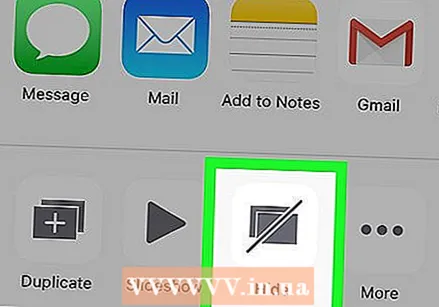 Tippen op Verstoppen. Dir gesitt hei Verstoppen riets vun der ënneschter Zeil vun Optiounen.
Tippen op Verstoppen. Dir gesitt hei Verstoppen riets vun der ënneschter Zeil vun Optiounen. 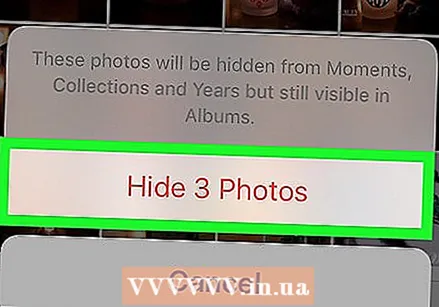 Tippen op X Fotoen verstoppen wann Dir gefrot gëtt. Den "X" ass d'Zuel vun de Fotoen déi Dir gewielt hutt. Tippen op dës verstoppen déi gewielte Fotoen aus "Erënnerungen", "Joer" a "Sammlungen".
Tippen op X Fotoen verstoppen wann Dir gefrot gëtt. Den "X" ass d'Zuel vun de Fotoen déi Dir gewielt hutt. Tippen op dës verstoppen déi gewielte Fotoen aus "Erënnerungen", "Joer" a "Sammlungen". - Dir kënnt all d'Fotoen gesinn déi Dir als "verstoppt" markéiert andeems Dir op den Album klickt Verstoppt vun der Albums Säit.
Deel 2 vun 2: Benotzt Photo Vault
 Öffnen der Photo Vault App. Dëst ass d'Bild vun engem Schlëssel deen en Ordner späert.
Öffnen der Photo Vault App. Dëst ass d'Bild vun engem Schlëssel deen en Ordner späert. - Dir musst d'Foto Vault App eroflueden wann Dir dat nach net hutt.
 Tippen op Start.
Tippen op Start. Tippen op Setzt Passwuert. Dëst bréngt eng Tastatur op.
Tippen op Setzt Passwuert. Dëst bréngt eng Tastatur op.  Gitt e véier-Zifferen Passcode zweemol. Dëse Prozess garantéiert datt Dir de Passcode richteg tippt.
Gitt e véier-Zifferen Passcode zweemol. Dëse Prozess garantéiert datt Dir de Passcode richteg tippt. - Dir kënnt och eng Backup E-Mail Adress hei addéieren wann Dir gefuerdert gëtt.
 Tippen op Next.
Tippen op Next. Tippen ech averstanen.
Tippen ech averstanen. Tippen op den éischten Album. Dëst ass drënner iTunes Album.
Tippen op den éischten Album. Dëst ass drënner iTunes Album.  Tippen op +. Et ass an der ënnen rechter Ecke vum Bildschierm.
Tippen op +. Et ass an der ënnen rechter Ecke vum Bildschierm.  Ausgefall Fotogalerie. Dës Optioun ass am Zentrum vum Écran.
Ausgefall Fotogalerie. Dës Optioun ass am Zentrum vum Écran.  Tippen op Ok. Dëst gëtt Photo Vault Zougang zu Ärer Kamera Roll.
Tippen op Ok. Dëst gëtt Photo Vault Zougang zu Ärer Kamera Roll. 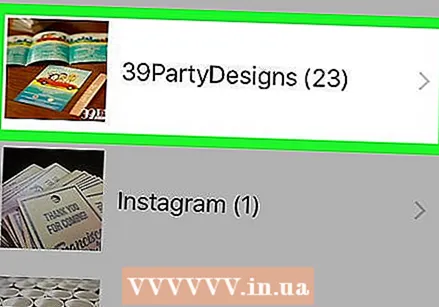 Tippen op en Album. Wann Dir net wësst wéi een Album Dir wielt, da kënnt Dir All Biller uewen um Écran.
Tippen op en Album. Wann Dir net wësst wéi een Album Dir wielt, da kënnt Dir All Biller uewen um Écran. 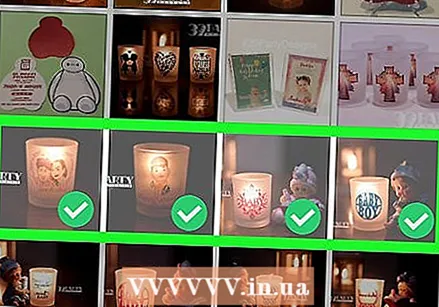 Tippen op all Foto déi Dir verstoppe wëllt. Dëst wäert e wäisse Scheckmark an de Vignette vun de Fotoen plazéieren.
Tippen op all Foto déi Dir verstoppe wëllt. Dëst wäert e wäisse Scheckmark an de Vignette vun de Fotoen plazéieren.  Tippen op gemaach. Dës Optioun ass an der oberer rechter Ecke vum Bildschierm. Nodeems Dir dréckt Fäerdeg déi ausgewielte Fotoen ginn a Photo Vault importéiert.
Tippen op gemaach. Dës Optioun ass an der oberer rechter Ecke vum Bildschierm. Nodeems Dir dréckt Fäerdeg déi ausgewielte Fotoen ginn a Photo Vault importéiert. 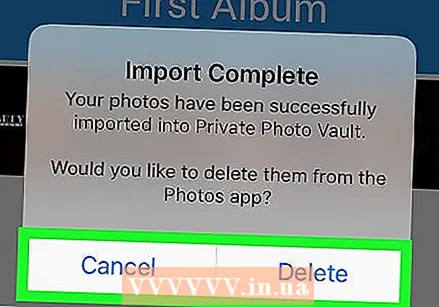 Tippen op Läschen oder Ofbriechen. Wann Dir sidd ewechhuelen déi ausgewielte Fotoen ginn iwwerdeems vun Ärer Camera Roll erofgeholl Ofbriechen hält se do, zousätzlech zu Ärem Photo Vault.
Tippen op Läschen oder Ofbriechen. Wann Dir sidd ewechhuelen déi ausgewielte Fotoen ginn iwwerdeems vun Ärer Camera Roll erofgeholl Ofbriechen hält se do, zousätzlech zu Ärem Photo Vault.  Photo Vault zoumaachen. Déi nächste Kéier wann Dir se opmaacht, musst Dir Äre Passcode aginn fir op d'Fotoen ze kommen.
Photo Vault zoumaachen. Déi nächste Kéier wann Dir se opmaacht, musst Dir Äre Passcode aginn fir op d'Fotoen ze kommen. - Photo Vault späert sech och wann Dir duebel den Home Knäppchen tippt.
Tipps
- Dir kënnt ëmmer nach "verstoppt" Fotoen a Messagen an aner Apps deelen.
Warnungen
- Läscht Photo Vault läscht och all Fotoen déi dran gespäichert sinn.